System operacyjny Windows oraz wiele aplikacji innych firm korzystają z rejestru do przechowywania swoich ustawień. Jeśli planujesz edytować rejestr, istnieje kilka metod, które możesz wykorzystać. W tym artykule omówimy, jak dokonać edycji rejestru systemu Windows za pomocą wiersza polecenia.
Przed przystąpieniem do jakichkolwiek zmian, kluczowe jest, aby wykonać kopię zapasową rejestru oraz całego systemu. Nawet najmniejszy błąd może doprowadzić do niestabilności systemu lub jego całkowitego awarii. Dobrą praktyką jest również utworzenie punktu przywracania systemu, co pozwala na szybkie przywrócenie stanu sprzed zmian, jeżeli coś pójdzie nie tak.
Microsoft jasno wskazuje, że wszelkie operacje związane z dodawaniem, modyfikowaniem lub usuwaniem podkluczy oraz wartości rejestru powinny być przeprowadzane jedynie przez zaawansowanych użytkowników, administratorów oraz specjalistów IT. Zmiany w rejestrze należy wprowadzać z dużą ostrożnością.
Edycja rejestru systemu Windows przez wiersz polecenia
Wykonywanie operacji na rejestrze obejmuje szereg różnych komend. Poniżej przedstawiamy kilka podstawowych przykładów. Pełną listę dostępnych operacji, wraz z ich składnią oraz znaczeniem poszczególnych parametrów, znajdziesz na końcu artykułu.
Gdy będziesz gotowy do edytowania rejestru, otwórz wiersz polecenia w trybie administratora.
Jak uruchomić wiersz polecenia jako administrator
Aby uruchomić wiersz polecenia jako administrator, wpisz „cmd” w polu wyszukiwania systemu Windows.
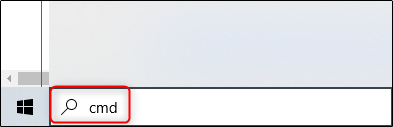
Następnie kliknij prawym przyciskiem myszy na ikonę „Wiersz polecenia” w wynikach wyszukiwania i wybierz opcję „Uruchom jako administrator”.
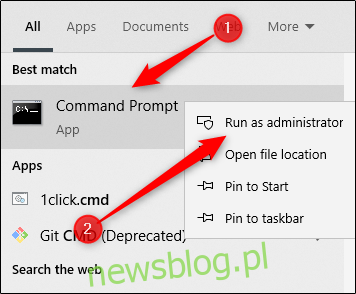
Wiersz polecenia otworzy się teraz z uprawnieniami administratora, co pozwoli na rozpoczęcie edycji rejestru systemu Windows.
Rodzaje operacji w rejestrze
Pełną listę poleceń REG oraz ich składni przedstawimy później. Na początek możesz uzyskać listę dostępnych operacji oraz pomoc dotyczącą każdej z nich, korzystając z poniższego polecenia:
REG /?
Pojawi się zestaw operacji oraz kod powrotu dla każdego z poleceń.
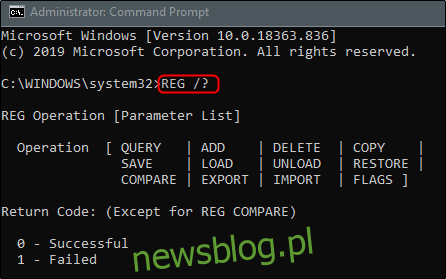
Oto przykłady operacji oraz ich opis, jak podano przez Microsoft:
Dodaj: dodaje nowy podklucz lub wpis do rejestru.
Porównaj: porównuje określone podklucze lub wpisy rejestru.
Kopiuj: kopiuje wpis rejestru do wskazanej lokalizacji na komputerze lokalnym lub zdalnym.
Usuń: usuwa podklucz lub wpisy.
Eksportuj: kopiuje określone podklucze, wpisy i wartości z lokalnego komputera do pliku, aby mogły być przesłane na inne maszyny.
Import: wprowadza zawartość pliku z wyeksportowanymi podkluczami, wpisami i wartościami do rejestru lokalnego komputera.
Załaduj: zapisuje podklucze i wpisy do innego podklucza w rejestrze, często używane w diagnostyce lub edycji.
Zapytanie: zwraca listę podkluczy i wpisów pod określonym podkluczem w rejestrze.
Przywróć: przywraca zapisane podklucze i wpisy do rejestru.
Zapisz: tworzy kopię określonych podkluczy, wpisów i wartości w pliku.
Zwolnij: usuwa sekcję rejestru załadowaną za pomocą operacji REG LOAD.
A oto kody zwrotne:
0: Pomyślnie
1: Niepowodzenie
Aby uzyskać pomoc dla konkretnej operacji, dodaj jej nazwę do polecenia:
REG/?
REG ADD /?
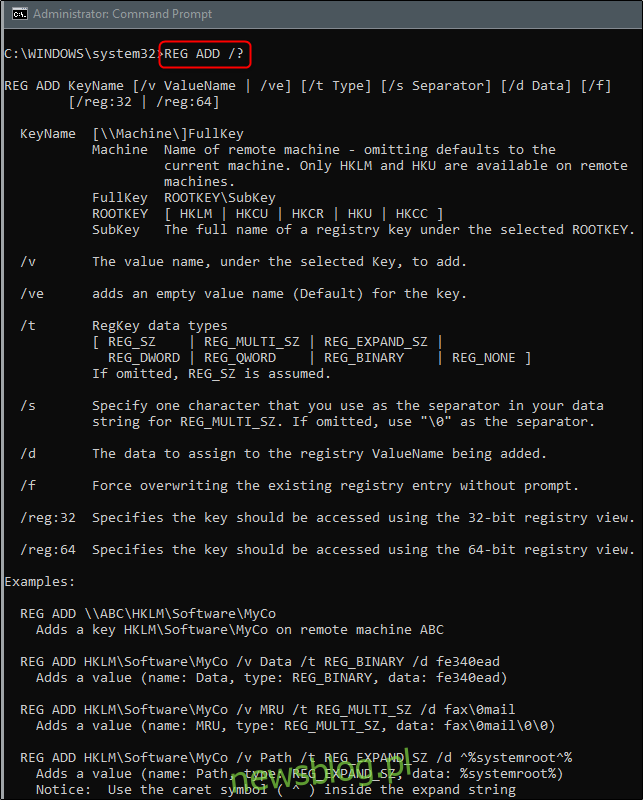
Wszystkie potrzebne informacje dotyczące danej operacji, w tym składnia, parametry oraz przykłady, będą dostępne w wynikach.
Teraz, gdy znamy już szczegóły dotyczące REG ADD, przejdźmy do praktyki.
Dodawanie podklucza lub wpisu do rejestru
Oto składnia polecenia REG ADD, którą uzyskaliśmy za pomocą REG ADD /?:
REG ADD[{/v ValueName | /ve}] [/t DataType] [/s Separator] [/d Data] [/f]
Wartość
Załóżmy, że chcemy dodać podklucz o nazwie HowToGeekSubkey pod HKEY_LOCAL_MACHINESoftware. Użyjemy następującego polecenia:
REG ADD HKLMSoftwareHowToGeekSubkey
Jeśli operacja zostanie zakończona sukcesem, wiersz polecenia poinformuje o tym.
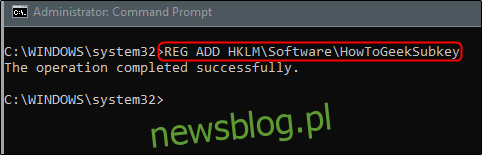
Aby upewnić się, że operacja przebiegła pomyślnie, możesz sprawdzić to w Edytorze rejestru.
Otwórz Edytor rejestru, wpisując „regedit” w pasku wyszukiwania systemu Windows i wybierając aplikację Edytor rejestru.
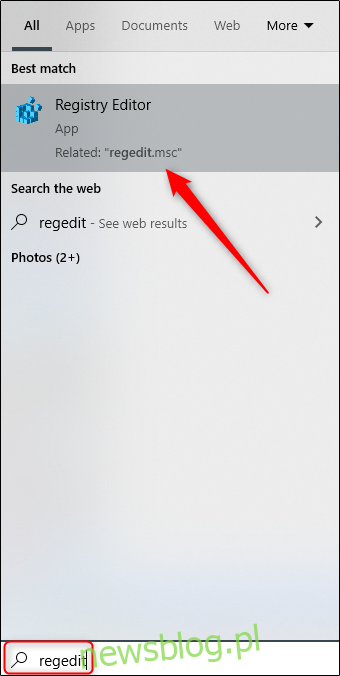
Przejdź do lokalizacji nowo utworzonego podklucza. W naszym przypadku będzie to HKEY_LOCAL_MACHINE> OPROGRAMOWANIE> HowToGeekSubkey.
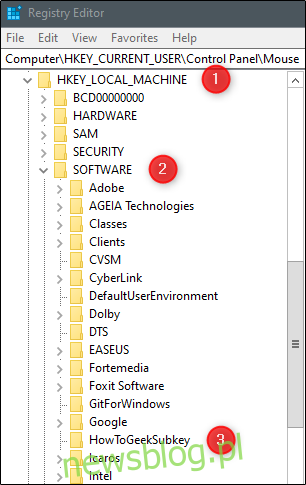
Teraz, gdy zweryfikowaliśmy, że podklucz istnieje, możemy go usunąć.
Usuwanie podklucza lub wpisu z rejestru
Oto składnia polecenia REG DELETE:
REG DELETE[{/v ValueName | /ve | /va}] [/f]
Parametry, które nas interesują, to
Jeśli chcemy usunąć podklucz HowToGeekSubkey z HKEY_LOCAL_MACHINESoftware, który właśnie utworzyliśmy, wprowadzimy poniższe polecenie:
REG DELETE HKLMSoftwareHowToGeekSubkey
W tym przypadku system zapyta, czy na pewno chcesz usunąć podklucz. Odpowiedz „Tak” i naciśnij „Enter”.
Wiersz polecenia również poinformuje, czy operacja została pomyślnie zakończona.
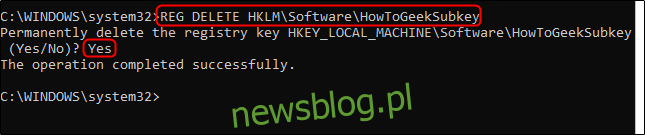
Aby upewnić się, że podklucz naprawdę został usunięty, można to zweryfikować w Edytorze rejestru. Przejdź do lokalizacji, w której znajdował się podklucz, i sprawdź, czy został usunięty.
Operacje REG, składnia i opisy parametrów
Chociaż przedstawiliśmy tylko dwa proste przykłady, istnieje wiele operacji REG, z których każda może mieć złożoną składnię. Aby zapewnić łatwy dostęp do informacji, znajdziesz wszystkie szczegóły dostarczone przez Microsoft w tym miejscu.
Operacje i ich składnia
newsblog.pl
Maciej – redaktor, pasjonat technologii i samozwańczy pogromca błędów w systemie Windows. Zna Linuxa lepiej niż własną lodówkę, a kawa to jego główne źródło zasilania. Pisze, testuje, naprawia – i czasem nawet wyłącza i włącza ponownie. W wolnych chwilach udaje, że odpoczywa, ale i tak kończy z laptopem na kolanach.